В этом уроке мы создадим несколько простых эффектов.Урок вдохновлен легендой о Русалочке Скомбинируем несколько изображений вместе, используя мягкую кисть ластика, изменяя некоторые тона и непрозрачность, используя Dodge и Вurn и добавив немного резкости.

Используемые ресурсы:
- Русалочка
- Вода
- Подводные световые лучи
- Острова в некоторых частях моря
- Небо и волны
- Темные тучи
- Скалы над водой
- Скалы подводные
- Старый Корабль
- Брызги воды
Шаг 1
Вначале мы переносим изображение русалки и воду(2) на прозрачный слой. Нам будет нужна только пена от изображения воды, остальное сотрем с помощью мягкого ластика.
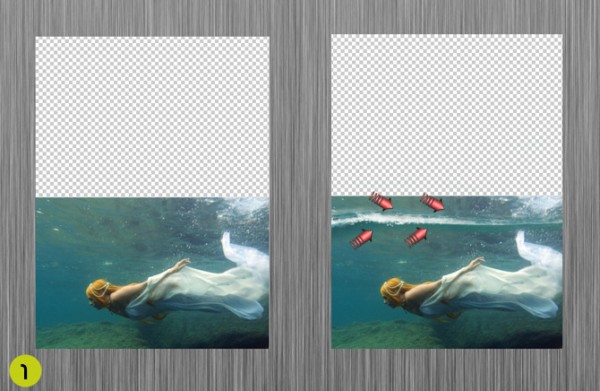
Шаг 2
Теперь нам нужны лучи света(3) под водой, поэтому переносим их также на изображение. Это изображение мы будем также использовать в некоторые других местах. А пока мы мягкой щеткой сотрем некоторые части, так что изображение должно выглядеть следующим образом.

Шаг 3
На этом этапе добавляем небо и некоторые light effects в воде с настройками ниже. Стираем некоторые части моря с помощью мягкой щетки.
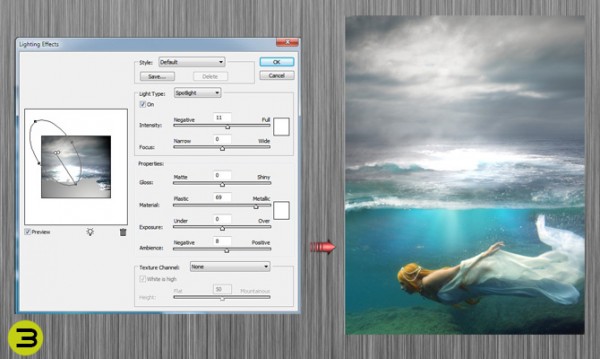
Шаг 4
Пришло время к возврату изображения подводной лучей, но теперь мы будем их использовать только на островах и некоторых частях воды. Нам также понадобятся темные тучи над морем. Удаляем ненужные части с помощью мягкого ластика.

Шаг 5
Мы должны теперь добавить немного камней, выступающих из воды. Сначала вырезаем те над водой, что в картинке(7), используем Free Transform.Далее вырезаем картинку на острове (8). Вы можете использовать инструмент Quick Selection для вырезания, чтобы создать подводный камень и после удалить той же мягкой щеткой части, которые нам не нужны и установить слой на Soft Light. То же самое проделайте с другим камнем.
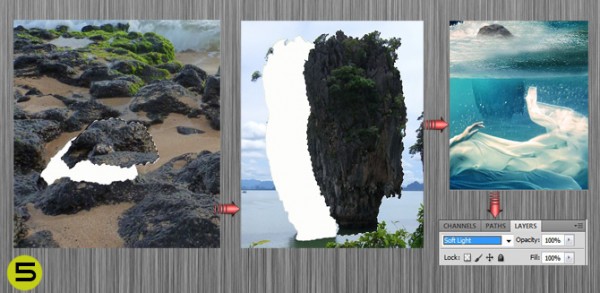
Шаг 6
На этом этапе мы добавим корабль и брызги воды вокруг него и скалы.

Шаг 7
Теперь пришло время изменить некоторые тона. Вначале мы используем Photo Filter слой Warming Filter (81) и установим плотность 59% (7а). Затем мы добавляем Color Balance слой с настройками из 7b.
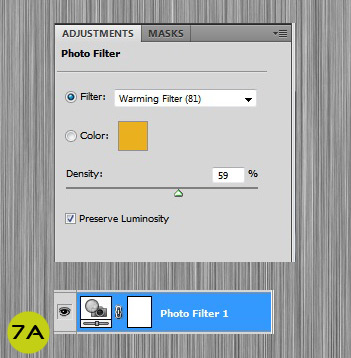
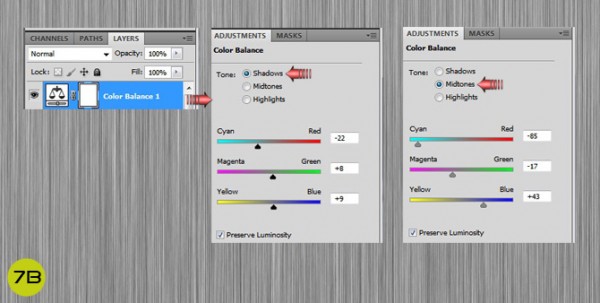
Шаг 8
После того как мы сведем изображения пришло время для окончательного тонирования.Вначале мы будем использовать Dodge &Burn;. Затем мы добавим остроты, к Image> Mode> Lab Color. Затем перейдите на канал палитры и нажмите на Lightness channel. Затем в Filter> Sharpen> Unsharp Mask. Вот настройки, которые использовались для этого: Amount 65%, Radius 3, Threshold 2
Конечный результат

😊 Донат. На чаёк с печеньками! ☕ 🍪 2200 1907 9562 7952 Мир